


«У меня с собой любимые файлы Apple Music, но мне трудно переместить их на свой MP3 игрок. Можете ли вы рассказать мне, как перенести музыку из iTunes в Sandisk Sansa Clip? Я хотел бы насладиться ими в свободное время, но, похоже, их невозможно воспроизвести на моем Sandisk Sansa Clip».
Возможность слушать любимые песни во время путешествия или коротая время дома — одна из лучших вещей в жизни, особенно для всех любителей музыки со всего мира. Если вы также столкнулись с дилеммой потоковой передачи некоторых музыкальных файлов на свой MP3 таких игроков, как Sandisk Sansa Clip, это не проблема.
В этом посте мы будем иметь дело с процедурами переноса музыки из iTunes в Sandisk Sansa Clip. Итак, если вы хотите узнать, как будет возможна передача музыкальных файлов как без DRM, так и для музыкальных файлов с защитой DRM, прочитайте этот пост.
Итак, начнем с обсуждения.
Содержание Руководство Часть 1. Можно ли переносить музыку из iTunes в Sandisk Sansa Clip? Часть 2. Как перенести музыку из iTunes в Sandisk Sansa Clip? Часть 3. Резюме
Если у вас есть Зажим Sandisk Sansa и вы хотите транслировать все свои любимые песни Apple Music, используя его, вы должны сначала узнать, как перенести музыку из iTunes в Sandisk Sansa Clip. Но возможна ли передача?
Лучшее MP3 такие проигрыватели, как Sandisk Sansa Clip, могут получать доступ и открывать файлы только в MP3 формат. Вот почему многие сталкиваются с проблемой при попытке открыть с его помощью музыкальные файлы iTunes.
Эти песни Apple Music и iTunes обычно имеют формат AAC, который не поддерживается Sandisk Sansa Clip. Итак, чтобы получить к ним доступ, необходимо преобразовать формат AAC в MP3 формат первый. После этого перенос может быть легко выполнен.
В общем, ответ на вопрос - «да, вы можете передать любую музыку из приложения iTunes на Sandisk Sansa Clip для потоковой передачи».
Продолжая читать этот пост, вы наверняка узнаете больше обо всей процедуре.
Давайте тогда перейдем ко второй части этой статьи.

Поскольку основная повестка дня этой статьи - обсудить, как перенести музыку из iTunes в Sandisk Sansa Clip, мы поможем вам, предоставив вам процедуры того, как это можно сделать, если у вас есть музыкальные файлы iTunes без DRM, а также DRM.
Сначала мы обсудим, как перенести музыку из iTunes в Sandisk Sansa Clip, если вы хотите переместить файлы, не защищенные DRM (это ваш локальный файл). Вот шаги, которые вам необходимо выполнить.
Шаг 1. Сначала вы должны создать список воспроизведения в своей медиатеке iTunes. Для этого вам просто нужно открыть приложение iTunes и, когда вы окажетесь на главном экране, просто отметьте кнопку «Музыка». Вам необходимо импортировать файлы для переноса в новый список воспроизведения, который вы только что создали.
Шаг 2. На вашем Sandisk Sansa Clip вам необходимо изменить режим USB на MSC.
Шаг 3. Убедитесь, что ваш Sandisk Sansa Clip подключен к компьютеру с помощью USB-кабеля. После установки соединения дважды щелкните файл Sandisk. MP3 игрок, которого вы увидите сразу. После этого дважды щелкните папку с надписью «Музыка».
Шаг №4. Начните перенос музыкальных файлов iTunes на Sandisk Sansa. MP3 игрок. Сделайте это, перейдя в «Библиотека». После этого отметьте кнопку «Музыка». Убедитесь, что вы выбрали вид «Список». Просто выберите трек, который хотите перенести в Sandisk Sansa Clip. Вы также можете выбрать несколько файлов, если хотите. Как только треки выбраны, просто перетащите их в папку «Музыка» на вашем Sandisk. MP3 Игрок. Убедитесь, что вы не отключите Sandisk MP3 Плеер на вашем компьютере во время передачи.
Шаг №5. После завершения процесса просто возьмите Sandisk MP3 Плеер отключен от вашего ПК.
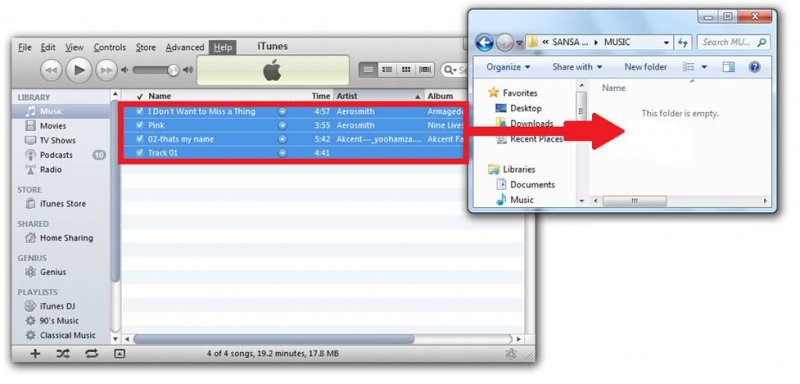
Вот еще один способ переноса музыки из iTunes в Sandisk Sansa Clip — копирование локальных файлов через MTP соединение. У нас есть шаги, которые вы должны выполнить.
Шаг 1. С помощью USB-кабеля убедитесь, что ваш Sandisk MP3 Плеер подключен к вашему ПК.
Шаг 2. Найдите локальные файлы, которые вы хотите передать. Попросите их скопировать.
Шаг 3. Если соединение установлено успешно, просто найдите свой Sandisk. MP3 Плеер в папке «Мой компьютер» вашего ПК.
Шаг №4. Найдите папку «Locate» на вашем Sandisk. MP3 плеер, а затем открыть его.
Шаг №5. Просто вставьте те треки, которые вы скопировали, в папку «Музыка» вашего Sandisk. MP3 Игрок.
Шаг 6. После успешного копирования или передачи просто отключите устройство от компьютера.
Выполнив вышеуказанные 6 шагов, теперь вы можете переместить эти локальные файлы в проигрыватель Sandisk Sansa Clip!
Но что, если у вас есть защищенные песни Apple Music, которые вы хотите транслировать на свой Sandisk Sansa Clip? Какая же тогда будет процедура переноса музыки из iTunes в Sandisk Sansa Clip? Узнавайте все необходимые подробности, переходя к следующим абзацам.
Шаги по переносу музыки из iTunes в Sandisk Sansa Clip очень просты и выполняются, если у вас есть локальные файлы и треки, не защищенные DRM. Но что, если вы защитили файлы AAC? Что ж, вы должны знать, что их загрузка и перенос с одного устройства на другое не могут быть выполнены напрямую. Всегда будет необходимость обращаться за помощью к профессиональным приложениям, таким как DumpMedia Конвертер Apple Music.
С такими приложениями DumpMedia Конвертер Apple Music, вы можете легко конвертировать защищенные файлы в другие форматы, например MP3 и Защита DRM удалена, DumpMedia Apple Music Converter, в частности, может предложить многое, помимо преобразования в несколько поддерживаемых форматов и удаления DRM.
Он также может работать как конвертер аудиокниг. С помощью этого приложения вы можете осуществлять потоковую передачу в автономном режиме, гарантируя при этом, что файлы все еще находятся на месте. 100% оригинальное качество. Вы даже можете персонализировать некоторые параметры вывода, если хотите.
The DumpMedia Apple Music Converter работает в 10 раз быстрее по сравнению с другими общедоступными приложениями. Он настолько прост в обращении и использовании, а требований для установки - всего несколько.
Для справки, у нас есть процедура использования этого приложения для преобразования защищенных файлов Apple Music в MP3 чтобы вы могли транслировать их на свой Sandisk MP3 Игрок.
Шаг 1. Вам необходимо установить DumpMedia Конвертер Apple Music в первую очередь на вашем компьютере. Это можно сделать так легко, если у вас будут выполнены и выполнены все требования по установке. После того, как вы установили приложение, просто запустите его.
Бесплатная загрузка Бесплатная загрузка
Шаг 2. Прямо на главном экране вы можете просмотреть и начать выбирать файлы Apple Music для конвертации. После выбора дорожек выберите MP3 в качестве выходного формата для использования. Вы можете использовать стрелку раскрывающегося списка в меню «Формат вывода», чтобы выбрать нужный формат после процесса преобразования. На этом этапе вы также можете настроить параметры по своему усмотрению и указать путь вывода.

Шаг 3. После успешной установки просто нажмите кнопку «Преобразовать», чтобы приложение начало процесс преобразования, а также процедуру удаления DRM.

Через некоторое время вы сможете увидеть конвертированные треки, доступные на вашем компьютере для загрузки и постоянного хранения. Теперь вот как вы можете переместить преобразованные файлы на свой Sandisk. MP3 Плеер с помощью приложения iTunes. Если вы используете Windows PC, вы можете просто скопировать и вставить преобразованные файлы на свой Sandisk MP3 Игрок.
Теперь для пользователей Mac использование приложения iTunes будет очень важным. Вот что вам нужно сделать.
После выполнения двух вышеуказанных действий просто выполните те же шаги, что и в процедуре «Перенос музыкальных файлов в Sandisk Sansa Clip с помощью iTunes», которую вы наверняка уже читали в предыдущей части этого поста.
Теперь вы знаете, как переносить музыку из iTunes в Sandisk Sansa Clip! С перемещением локальных файлов очень легко справиться. Единственная дилемма возникает, если вы хотите, чтобы некоторые защищенные файлы были перемещены в ваш проигрыватель Sandisk Sansa Clip. Но это можно решить с помощью таких замечательных приложений, как DumpMedia и Apple Music Converter!
